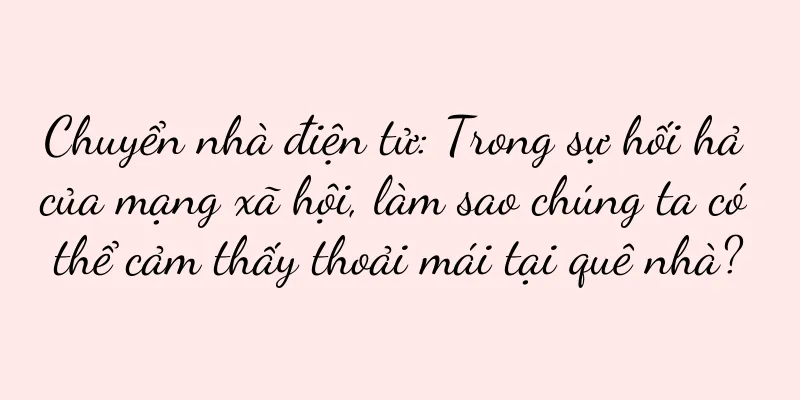Cách kiểm tra địa chỉ IP của máy in (phương pháp đơn giản giúp bạn nhanh chóng tìm ra địa chỉ IP của máy in)

|
Trong môi trường mạng, máy in đã trở thành một trong những thiết bị quan trọng trong mạng. Để thuận tiện cho việc quản lý và sử dụng máy in, chúng ta cần biết địa chỉ IP của máy in. Tuy nhiên, nhiều người không biết cách kiểm tra địa chỉ IP của máy in. Bài viết này sẽ giới thiệu một số phương pháp đơn giản giúp bạn nhanh chóng tìm ra địa chỉ IP của máy in. Cách xem địa chỉ IP của máy in 1. Sử dụng Bảng điều khiển máy in 2. Sử dụng Trang cấu hình máy in 3. Sử dụng cài đặt máy in Windows 4. Sử dụng trang quản lý bộ định tuyến 5. Sử dụng cửa sổ Command Prompt hoặc Terminal 6. Sử dụng công cụ quét mạng Sử dụng Bảng điều khiển máy in 1. Mở bảng điều khiển máy in và tìm nút menu hoặc tùy chọn cài đặt. 2. Điều hướng qua các menu và tìm tùy chọn Mạng hoặc Thiết lập mạng. 3. Tìm tùy chọn Cấu hình mạng hoặc Cài đặt TCP/IP trong Cài đặt mạng. 4. Địa chỉ IP của máy in có thể được tìm thấy trong cài đặt TCP/IP. Sử dụng Trang cấu hình máy in 1. Mở trình duyệt trên máy tính và nhập địa chỉ IP của máy in. 2. Đăng nhập vào trang cấu hình máy in (thông thường bạn cần nhập tên người dùng và mật khẩu). 3. Tìm cài đặt mạng hoặc tùy chọn cấu hình mạng trong trang cấu hình. 4. Địa chỉ IP của máy in có thể được tìm thấy trong cài đặt mạng. Sử dụng Cài đặt Máy in Windows 1. Mở Bảng điều khiển trong Windows. 2. Chọn tùy chọn Thiết bị và Máy in. 3. Tìm máy in có địa chỉ IP mà bạn muốn xem và nhấp chuột phải vào biểu tượng máy in. 4. Chọn "Thuộc tính máy in" trong menu bật lên. 5. Địa chỉ IP của máy in có thể được tìm thấy trong tab "Chung" hoặc "Cổng". Sử dụng Trang quản trị bộ định tuyến 1. Mở trình duyệt trên máy tính và nhập địa chỉ IP của bộ định tuyến. 2. Nhập tên người dùng và mật khẩu để đăng nhập vào trang quản lý bộ định tuyến. 3. Tìm tùy chọn Connected Devices hoặc DHCP Client List. 4. Trong danh sách, bạn có thể tìm thấy địa chỉ IP của tất cả các thiết bị được kết nối với bộ định tuyến, bao gồm cả máy in. Sử dụng cửa sổ Command Prompt hoặc Terminal 1. Trong hệ thống Windows, nhấn Win+R để mở cửa sổ Run. 2. Nhập "cmd" và nhấp vào OK để mở cửa sổ Dấu nhắc lệnh. 3. Nhập lệnh "ipconfig" và nhấn Enter. 4. Địa chỉ IP của máy in có thể được tìm thấy trong thông tin hiển thị. Sử dụng công cụ quét mạng 1. Tải xuống và cài đặt các công cụ quét mạng, chẳng hạn như AdvancedIPScanner, AngryIPScanner, v.v. 2. Mở công cụ quét mạng và nhấp vào nút Quét. 3. Công cụ sẽ quét tất cả các thiết bị trong mạng và hiển thị địa chỉ IP của chúng cùng các thông tin liên quan khác. 4. Địa chỉ IP của máy in có thể được tìm thấy trong kết quả quét. Thông qua phương pháp trên, chúng ta có thể dễ dàng xem địa chỉ IP của máy in. Cho dù sử dụng bảng điều khiển máy in, trang cấu hình máy in hay cài đặt hệ thống Windows, nó đều có thể giúp chúng ta nhanh chóng tìm thấy thông tin cần thiết. Đồng thời, các công cụ quét mạng cũng là một cách tiện lợi và hiệu quả. Bằng cách nắm vững những phương pháp này, bạn sẽ có thể quản lý và sử dụng máy in của mình tốt hơn. Tôi hy vọng bài viết này có ích với bạn! |
<<: Máy chiếu JMGO (Xem truyền hình HD trực tiếp dễ dàng với máy chiếu JMGO)
Gợi ý
Tầm quan trọng và kỹ năng sử dụng (nắm vững kỹ năng xem để nâng cao hiệu quả công việc)
Trong xã hội hiện đại, nó đã trở thành một công cụ...
Hậu quả của việc xóa bộ nhớ đệm WeChat là gì (Lưu ý về việc xóa dữ liệu bộ nhớ đệm WeChat)
Sau một thời gian sử dụng, điều này không chỉ chiế...
Cách kiểm tra số điện thoại trên điện thoại Oppo (hướng dẫn từng bước để lấy số điện thoại nhanh chóng)
Chúng ta thường cần kiểm tra số điện thoại khi thự...
Giải mã OPPO A57 (chiếc điện thoại giá rẻ không thể bỏ qua)
Trong những năm gần đây, điện thoại di động OPPO đ...
Các thương hiệu học cách cắt con dao này và thị trường hiện tại sẽ tăng trưởng trong vài giây
Bài viết khám phá cách các thương hiệu có thể kíc...
Đằng sau sự bùng nổ của "Nê-sa 2": Video ngắn đã phá vỡ logic quảng bá phim và truyền hình như thế nào?
"Nezha 2 là một thành công vang dội và đoạn ...
Nghiên cứu tình huống Ngày của Mẹ | Làm thế nào để nổi bật trong tiếp thị?
Ghi chú của biên tập viên: Vào mỗi Ngày của Mẹ, n...
Một cách hiệu quả để giải quyết vấn đề máy nước nóng Viessmann dao động giữa nóng và lạnh (dễ sửa, để máy nước nóng của bạn trở lại nhiệt độ ổn định)
Thật đáng lo ngại khi máy nước nóng là một trong n...
2024, thương hiệu là công cụ tăng trưởng tốt nhất
Thương hiệu thực chất là gì? Có tác dụng gì? Bài ...
Điều gì xảy ra nếu Bonjour bị gỡ cài đặt (Cách khôi phục nếu Bonjour bị vô hiệu hóa)
Bạn bè nào chưa biết có thể like, sưu tầm và theo ...
Nắm vững phím tắt chụp màn hình iPhone 13 để dễ dàng ghi lại mọi khoảnh khắc (tổng hợp kỹ năng chụp màn hình iPhone 13 giúp bạn tận hưởng thao tác thuận tiện)
Chúng ta thường cần ghi lại một số thông tin quan ...
Hướng dẫn quay video bằng máy tính (kỹ năng quay video dễ hiểu giúp bạn trở thành bậc thầy sản xuất video)
Video đã trở thành phương tiện quan trọng để mọi n...
Giải pháp cho tình trạng laptop bị treo (15 mẹo đơn giản và hiệu quả giúp bạn cải thiện hiệu suất laptop)
Ngày càng có nhiều người bắt đầu sử dụng máy tính ...
Trong thị trường sản phẩm ngoài trời trị giá 600 tỷ đô la, cơ hội dành cho các thương hiệu trong nước như Kalendar, Camel, Sanfu Outdoor và Mutagudi lớn đến mức nào?
Cuộc sống ngoài trời đã trở thành một lối sống mớ...
Thói quen làm việc có tác động lớn nhất đến tôi: Biên bản cuộc họp
Nó tiết lộ thói quen làm việc hiệu quả của biên b...